Domande Frequenti
Di fretta? Puoi leggere questo aiuto rilassato in qualsiasi momento all'interno dell'app, anche senza Internet.
- Cos’è Delta Chat?
- Come posso trovare persone con cui chattare?
- Perché una chat è contrassegnata come “Richiesta”?
- Come posso mettere in contatto due miei amici?
- Delta Chat supporta immagini, video e altri allegati?
- Cosa sono i profili? Come posso passare dall’uno all’altro?
- Chi vede la mia immagine del profilo?
- Posso impostare una Biografia/Stato con Delta Chat?
- Cosa significa Fissare, Silenziare, Archiviare?
- Come funziona “Messaggi Salvati”?
- Cosa significa il punto verde?
- Cosa significano i segni di spunta visualizzati accanto ai messaggi in uscita?
- Correggi gli errori e cancella i messaggi dopo averli inviati
- Come funzionano i messaggi a scomparsa?
- Cosa succede se attivo “Elimina Messaggi dal Dispositivo”?
- Come posso eliminare il mio profilo chat?
- Gruppi
- Apps in chat
- Consegna messaggi istantanei e Notifiche Push
- Cosa sono le Notifiche Push? Come posso ottenere la consegna dei messaggi istantanei?
- Le Notifiche Push sono abilitate sui dispositivi iOS? Esiste un’alternativa?
- Le Notifiche Push sono abilitate / necessarie sui dispositivi Android?
- Quanto sono private le Notifiche Push di Delta Chat?
- Perché Delta Chat si integra con i servizi push centralizzati proprietari di Apple/Google?
- Multi-client
- Avanzato
- Funzionalità Sperimentali
- Cosa sono i ripetitori?
- Posso usare un indirizzo email classico con Delta Chat?
- Come posso configurare un profilo chat con un indirizzo email classico come inoltro?
- Vorrei gestire il mio server per Delta Chat. Cosa mi consigliate?
- Che cosa significa “Invia statistiche agli sviluppatori di Delta Chat”?
- Sono interessato ai dettagli tecnici. Mi puoi dire di più?
- Crittografia e Sicurezza
- Quali standards vengono utilizzati per la crittografia end-to-end?
- Come posso sapere se i messaggi sono crittografati end-to-end?
- Posso ancora ricevere o inviare messaggi senza crittografia end-to-end?
- Cosa significa il segno di spunta verde nel profilo di un contatto?
- Gli allegati (immagini, file, audio, ecc.) sono crittografati end-to-end?
- OpenPGP è sicuro?
- Avete considerato l’utilizzo di alternative a OpenPGP per la crittografia end-to-end?
- Delta Chat è vulnerabile agli EFAIL?
- I messaggi contrassegnati dall’icona della posta sono esposti su Internet?
- In che modo Delta Chat protegge i metadati nei messaggi?
- Come proteggere i metadati e contatti quando un dispositivo viene sequestrato?
- Chi vede il mio Indirizzo IP?
- Delta Chat supporta “Mittente Sigillato”?
- Delta Chat supporta Perfect Forward Secrecy?
- Delta Chat supporta la Crittografia Post-Quantistica?
- Come posso controllare manualmente le informazioni di crittografia?
- Posso riutilizzare la mia chiave privata esistente?
- Delta Chat è stata verificata in modo indipendente per le vulnerabilità di sicurezza?
- Varie
Cos’è Delta Chat?
Delta Chat è un’app di messaggistica istantanea affidabile, decentralizzata e sicura, disponibile per piattaforme mobili e desktop.
-
Creazione istantanea di profili chat privati con ripetitori di chat sicuri e interoperabili che offrono l’invio di messaggi istantanei e notifiche push per dispositivi iOS e Android.
-
Supporto pervasivo multi-profilo e multi-dispositivo su tutte le piattaforme e tra diverse app di chatmail.
-
Applicazioni interattive in-chat per giochi e collaborazione
-
Crittografia end-to-end verificata sicura contro gli attacchi alla rete e al server.
-
Software Libero e Open Source, sia lato app che lato server, basato su standard Internet.
Come posso trovare persone con cui chattare?
Innanzitutto, tieni presente che Delta Chat è un servizio di messaggistica privato. Non c’è accesso pubblico, sei tu a decidere quali sono i tuoi contatti.
-
Se ti trovi faccia a faccia con un amico o un familiare, tocca l’icona del Codice QR
 nella schermata principale.
nella schermata principale.
Chiedi al tuo interlocutore di scansionare l’immagine QR con la sua app Delta Chat. -
Per impostare un contatto remoto, dalla stessa schermata, clicca su “Copia” o “Condividi” e invia il link di invito tramite un’altra chat privata.
Ora attendi che la connessione venga stabilita.
-
Se entrambe le parti sono online, vedranno presto una chat e potranno iniziare a inviare messaggi in modo sicuro.
-
Se una delle due parti è offline o ha una rete scadente, la possibilità di chattare viene ritardata finché la connettività non viene ripristinata.
Congratulazioni! Ora utilizzerai automaticamente la crittografia end-to-end con questo contatto. Se vi aggiungete a vicenda a gruppi, la crittografia end-to-end verrà stabilita tra tutti i membri.
Perché una chat è contrassegnata come “Richiesta”?
Essendo un messenger privato, solo gli amici e i familiari con cui condividi il tuo codice QR o il link di invito possono scriverti.
I tuoi amici potrebbero condividere i tuoi contatti con altri amici; ciò apparirà come una Richiesta
-
È necessario accettare la richiesta prima di poter rispondere.
-
Si può anche cancellare il messaggio se non si vuole più chattare con esso.
-
Se si elimina una richiesta, i futuri messaggi di quel contatto continueranno a essere visualizzati come richieste di contatto in modo da poter cambiare idea. Se non si vuole davvero ricevere messaggi da questa persona, prendete in considerazione la possibilità di bloccarla.
Come posso mettere in contatto due miei amici?
Collega il primo contatto alla chat del secondo utilizzando  Pulsante Allegato → Contatto.
Puoi anche aggiungere un breve messaggio di presentazione.
Pulsante Allegato → Contatto.
Puoi anche aggiungere un breve messaggio di presentazione.
Il secondo contatto riceverà una scheda e potrà toccarla per iniziare a chattare con il primo contatto.
Delta Chat supporta immagini, video e altri allegati?
Sì. Immagini, video, files, messaggi vocali ecc. possono essere inviati utilizzando  Allegato-
o
Allegato-
o  pulsanti Messaggio Vocale
pulsanti Messaggio Vocale
Per le prestazioni, le immagini sono ottimizzate e inviate in dimensioni inferiori per impostazione predefinita, ma è possibile inviarle come “file” per preservare l’originale.
Cosa sono i profili? Come posso passare dall’uno all’altro?
Un profilo è costituito da un nome, un’immagine e alcune informazioni aggiuntive per la crittografia dei messaggi. Un profilo è memorizzato solo sui tuoi dispositivo(i) e utilizza il server solo per inoltrare i messaggi.
Alla prima installazione di Delta Chat viene creato un primo profilo.
Successivamente, puoi toccare l’immagine del tuo profilo nell’angolo in alto a sinistra per Aggiungere Profili o Cambiare Profili.
Potresti voler utilizzare profili separati per le attività politiche, familiari o lavorative.
Potresti anche voler imparare come utilizzare lo stesso profilo su più dispositivi.
Chi vede la mia immagine del profilo?
Puoi aggiungere un’immagine del profilo nelle tue impostazioni. Se scrivi ai tuoi contatti o li aggiungi tramite codice QR, la vedranno automaticamente come immagine del tuo profilo.
Per motivi di privacy, nessuno vede la tua immagine del profilo finché non scrivi un messaggio a loro.
Posso impostare una Biografia/Stato con Delta Chat?
Sì, puoi farlo in Impostazioni → Profilo → Biografia. Una volta inviato un messaggio a un contatto, lo vedrà quando visualizzerà i tuoi dati di contatto.
Cosa significa Fissare, Silenziare, Archiviare?
Usa questi strumenti per organizzare le tue chat e tenere tutto in ordine:
-
Chat fissate restano sempre in cima all’elenco. Puoi usarlo per accedere velocemente alle tue chat preferite o temporaneamente per non dimenticare alcune cose.
-
Silenzia chat se non vuoi ricevere notifiche da queste. Le chat silenziate restano al loro posto e puoi anche fissare una chat silenziata.
-
Archivia chats se non vuoi più vederle nel tuo elenco chat. Le chat archiviate rimangono accessibili sopra l’elenco delle chat o tramite la ricerca.
-
Quando una chat archiviata riceve un nuovo messaggio, a meno che non sia silenziata, salterà fuori dall’archivio e tornerà nell’elenco delle chat. Le chat silenziate restano archiviate fino a che non le estrai manualmente.
Per archiviare o fissare una chat, premi a lungo (Android), usa il menu della chat (Android/Desktop) o striscia verso sinistra (iOS); per silenziare una chat, usa il menu della chat (Android/Desktop) o il profilo della chat (iOS).
Come funziona “Messaggi Salvati”?
Messaggi Salvati è una chat che puoi usare per ricordare e trovare facilmente i messaggi.
-
in qualunque chat, premi a lungo o click destro sul messaggio e seleziona Salva
-
I messaggi salvati sono marcati col simbolo
 accanto all’ora d’invio
accanto all’ora d’invio -
Successivamente, apri la chat “Messaggi Salvati” - e vedrai là i messaggi che hai salvato. Toccando
 ,
puoi tornare al messaggio originale nella chat di provenienza.
,
puoi tornare al messaggio originale nella chat di provenienza. -
Infine, puoi anche usare “Messaggi Salvati” per prendere appunti - apri la chat, digita qualcosa, aggiungi una foto o un messaggio vocale, ecc.
-
Dato che i “Messaggi Salvati” sono sincronizzati, possono essere molto comodi per trasferire dati tra i dispositivi
I messaggi restano salvati anche se vengono modificati o eliminati - che sia dal mittente, ripulendo il dispositivo o per i messaggi a scomparsa di altre chat.
Cosa significa il punto verde?
A volte puoi vedere un punto verde  accanto all’avatar di un contatto.
Significa che sono stati visti di recente negli ultimi 10 minuti,
ad es. perché ti hanno inviato un messaggio o una conferma di lettura.
accanto all’avatar di un contatto.
Significa che sono stati visti di recente negli ultimi 10 minuti,
ad es. perché ti hanno inviato un messaggio o una conferma di lettura.
Quindi questo non è uno stato online in tempo reale e anche gli altri non sempre vedranno che sei “online”.
Cosa significano i segni di spunta visualizzati accanto ai messaggi in uscita?
-
Una spunta
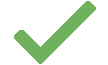 significa che il messaggio è stato inviato correttamente al ripetitore.
significa che il messaggio è stato inviato correttamente al ripetitore. -
Due spunte
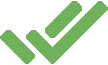 indica che il tuo contatto ha letto il messaggio.
indica che il tuo contatto ha letto il messaggio.
In gruppi il secondo segno di spunta significa che almeno un membro ha segnalato di aver letto il messaggio.
Riceverai la seconda spunta solo se sia tu che uno dei destinatari che hanno letto il messaggio avete abilitato Impostazioni → Chat → Conferme di Lettura.
Correggi gli errori e cancella i messaggi dopo averli inviati
-
Puoi modificare il testo dei tuoi messaggi già inviati. Per farlo, premi a lungo o click destro sul messaggio e seleziona Edit o
 .
. -
Se hai inviato un messaggio accidentalmente, dallo stesso menu, seleziona Elimina e quindi Cancella per Tutti.
Una volta modificati i messaggi avranno scritto “Modificato” accanto all’orario d’invio, i messaggi eliminati saranno rimossi senza alcun avviso in chat. Non vengono inviate notifiche e non c’è limite di tempo.
Nota che il messaggio originale potrebbe essere ancora sui dispositivi dei membri della chat che avrebbero già potuto rispondere, inoltrare, salvare, scattare una schermata o copiare il messaggio in altri modi.
Come funzionano i messaggi a scomparsa?
Puoi attivare i “messaggi a scomparsa” nelle impostazioni di una chat, in alto a destra nella finestra della chat, selezionando un intervallo di tempo compreso tra 5 minuti e 1 anno.
Finché l’impostazione non viene disattivata nuovamente, l’app Delta Chat di ciascun membro della chat si occupa di eliminare i messaggidopo l’intervallo di tempo selezionato. L’intervallo di tempo inizia quando il destinatario vede per la prima volta il messaggio in Delta Chat. I messaggi vengono eliminati sia sui server che nell’app stessa.
Tieni presente che puoi fare affidamento sui messaggi che scompaiono solo finché ti fidi dei tuoi partner di chat; i partner di chat dannosi possono scattare foto, o altrimenti salvare, copiare o inoltrare messaggi prima della cancellazione.
Oltre a ciò, se uno dei partecipanti alla chat disinstalla Delta Chat, i messaggi (comunque crittografati) potrebbero richiedere più tempo per essere eliminati dal server.
Cosa succede se attivo “Elimina Messaggi dal Dispositivo”?
Se si desidera risparmiare spazio sul dispositivo, è possibile scegliere di eliminare i vecchi messaggi automaticamente.
Per attivarla, andare su “Elimina Messaggi dal Dispositivo” nelle impostazioni di “Chat e Media”. È possibile impostare un intervallo di tempo compreso tra “Dopo 1 ora” e “Dopo 1 anno”; in questo modo, tutti i messaggi saranno eliminati dal dispositivo non appena saranno più vecchi di quel periodo.
Come posso eliminare il mio profilo chat?
Se utilizzi più di un profilo chat, puoi rimuoverne uno solo dal menu di selezione profilo in alto (su Android e iOS) o dalla barra laterale con un clic destro (nell’app Desktop). I profili chat vengono rimossi solo sul dispositivo in cui è stata attivata l’eliminazione. I profili chat sugli altri dispositivi continueranno a funzionare correttamente.
Se utilizzi un singolo profilo chat predefinito, puoi semplicemente disinstallare l’app. Ciò attiverà comunque l’eliminazione automatica di tutti i dati di indirizzo associati sul server di chatmail. Per maggiori informazioni, consulta nine.testrun.org cancellazione dell’indirizzo o la pagina corrispondente del server chatmail di 3e parti da te scelto.
Gruppi
I gruppi consentono a più persone di chattare insieme in privato con uguali diritti.
Chiunque può modificare il nome o l’avatar del gruppo, aggiungere o rimuovere membri, impostare messaggi che scompaiono ed eliminare i propri messaggi dai dispositivi di tutti i membri.
Poiché tutti i membri hanno gli stessi diritti, i gruppi funzionano meglio se formati da amici e familiari fidati.
Creazione di un gruppo
-
Seleziona Nuova chat e poi Nuovo gruppo dal menu nell’angolo in alto a destra o premi il pulsante corrispondente su Android/iOS.
-
Nella schermata successiva, seleziona i membri del gruppo e definisci un nome del gruppo. Puoi anche selezionare un avatar di gruppo.
-
Non appena scrivi il primo messaggio nel gruppo, tutti i membri vengono informati del nuovo gruppo e possono rispondere nel gruppo (finché non scrivi un messaggio nel gruppo il gruppo è invisibile ai membri).
Aggiungi e rimuovi membri
Tutti i membri del gruppo hanno gli stessi diritti. Per questo motivo, tutti possono eliminare qualsiasi membro o aggiungerne di nuovi.
-
Per aggiungere o eliminare membri, tocca il nome del gruppo nella chat e seleziona il membro da aggiungere o rimuovere.
-
Se il membro non è ancora nella tua lista contatti, ma è faccia a faccia con te, dalla stessa schermata, mostra un codice QR. Chiedi al tuo interlocutore di scansionare l’immagine QR con la sua app Delta Chat toccando
 nella schermata principale.
nella schermata principale. -
Per aggiungere un membro da remoto, clicca su “Copia” o “Condividi” e invia il link di invito tramite un’altra chat privata al nuovo membro.
Il codice QR e il link di invito possono essere utilizzati per aggiungere più membri. Tuttavia, poiché i gruppi sono destinati a persone fidate, evita di condividerli pubblicamente.
Mi sono cancellato per sbaglio.
Poiché non sei più un membro del gruppo, non puoi aggiungerti di nuovo. Tuttavia, nessun problema, chiedi a qualsiasi altro membro del gruppo in una normale chat di aggiungerti nuovamente.
Non desidero più ricevere i messaggi di un gruppo.
- Elimina te stesso dall’elenco dei membri o elimina l’intera chat. Se vuoi unirti di nuovo al gruppo in un secondo momento, chiedi a un altro membro del gruppo di aggiungerti di nuovo.
In alternativa, puoi anche “Silenziare” un gruppo - così facendo riceverai tutti i messaggi e puoi ancora scrivere, ma non viene più notificato alcun nuovo messaggio.
Clonazione di un gruppo
Puoi duplicare un gruppo per avviare una discussione separata o per escludere membri senza che se ne accorgano.
-
Apri il profilo del gruppo e tocca Clona Chat (Android/iOS), oppure fai clic con il pulsante destro del mouse sul gruppo nell’elenco delle chat (Desktop).
-
Imposta un nuovo nome, scegli un avatar e modifica l’elenco dei membri, se necessario.
Il nuovo gruppo è completamente indipendente dall’originale, che continua a funzionare come prima.
Quanti membri possono partecipare a un singolo gruppo?
Non esiste un limite tecnico preciso, ma non è consigliabile superare i 150.
Man mano che i gruppi diventano più grandi, possono diventare socialmente instabili e potrebbero aver bisogno di una gerarchia, dove Delta Chat è un servizio di messaggistica privato per chattare con uguali diritti. Vedi numero di Dunbar per ulteriori approfondimenti.
Apps in chat
È possibile inviare apps a una chat: giochi, editor, sondaggi e altri strumenti. Questo rende Delta Chat un servizio di messaggistica davvero espandibile.
Dove posso trovare le apps in chat?
-
In una chat, utilizzando
 Pulsante Allegato → Apps
Pulsante Allegato → Apps -
Puoi anche creare la tua app e allegarla usando
 Pulsante Allegato → File
Pulsante Allegato → File
Quanto sono private le apps di chat?
-
Le apps di chat non possono inviare dati a Internet né scaricare nulla.
-
Un’app in-chat può scambiare dati solo all’interno di una chat Delta Chat, con le sue copie sui dispositivi dei tuoi interlocutori. A parte questo, è completamente isolata da Internet.
-
La riservatezza offerta da un’app di chat è la riservatezza della tua chat: finché ti fidi delle persone con cui chatti, puoi fidarti anche dell’app di chat.
-
questo significa anche: proprio come per i link web, non aprire app provenienti da contatti non attendibili.
Come posso creare le mie app di chat?
-
Le apps in-chat sono file zip con estensione
.xdccontenenti codice HTML, CSS e JavaScript. -
Puoi estendere l’app di esempio Hello World per iniziare.
-
Tutto il resto che devi sapere è scritto nella Documentazione di Webxdc.
-
Se hai domande, puoi chiedere ad altri utenti esperti nel Forum Chat Delta.
Consegna messaggi istantanei e Notifiche Push
Cosa sono le Notifiche Push? Come posso ottenere la consegna dei messaggi istantanei?
Le Notifiche Push vengono inviate dai “Servizi push” di Apple e Google al dispositivo di un utente in modo che un’app Delta Chat inattiva possa recuperare i messaggi in background e mostrare le notifiche sul telefono di un utente, se necessario.
Le Notifiche Push funzionano con tutti i server chatmail attivi
-
Dispositivi iOS, attraverso l’integrazione con i servizi Push di Apple.
-
Dispositivi Android, attraverso l’integrazione con il servizio Google FCM Push, anche sui dispositivi che utilizzano microG invece del codice proprietario di Google sul telefono.
Le Notifiche Push sono abilitate sui dispositivi iOS? Esiste un’alternativa?
Sì, Delta Chat utilizza automaticamente le notifiche push per i profili chatmail. E no, non esiste alcuna alternativa sui telefoni Apple per ottenere la consegna dei messaggi istantanei perché i dispositivi Apple non consentono a Delta Chat di recuperare i dati in secondo piano. Le notifiche push vengono attivate automaticamente per gli utenti iOS perché Sistema di notifiche push che tutela la riservatezza di Delta Chat non espone ad Apple i dati che non possiede già.
Le Notifiche Push sono abilitate / necessarie sui dispositivi Android?
Se è disponibile un “Servizio Push”, Delta Chat abilita le Notifiche Push per garantire la consegna istantanea dei messaggi a tutti gli utenti chatmail.
Nelle impostazioni “Notifiche” di Delta Chat per “Consegna istantanea” puoi modificare le seguenti impostazioni che interessano tutti i profili chat:
-
Utilizza Connessione in Background: se non stai utilizzando un servizio Push, puoi disattivare le “ottimizzazioni della batteria” per Delta Chat, permettendogli di recuperare i messaggi in background. Tuttavia potrebbero verificarsi ritardi da minuti ad ore. Alcuni fornitori Android limitano addirittura completamente le app (vedi dontkillmyapp.com) e Delta Chat potrebbe non mostrare i messaggi in arrivo finché non riapri manualmente l’app.
-
Forza Connessione Background: questa è l’opzione di ripiego se le opzioni precedenti non sono disponibili o non raggiungono la “consegna immediata”. Abilitandolo si genera una notifica permanente sul tuo telefono che a volte può essere “minimizzato” con i recenti telefoni Android.
Entrambe le opzioni “Connessione in Background” sono efficienti dal punto di vista energetico ed è sicuro provarlo se riscontri che i messaggi arrivano solo con lunghi ritardi.
Quanto sono private le Notifiche Push di Delta Chat?
Il supporto alle Notifiche Push di Delta Chat impedisce la fuga di informazioni private. Non divulga dati del profilo, indirizzo IP o contenuto dei messaggi (nemmeno crittografati) a nessun sistema coinvolto nella trasmissione delle Notifiche Push.
Ecco come le app Delta Chat eseguono l’invio delle Notifiche Push:
-
Un’app Delta Chat ottiene un “token del dispositivo” localmente, lo crittografa e lo memorizza sul server chatmail.
-
Quando un server chatmail riceve un messaggio per un utente Delta Chat inoltra il token del dispositivo crittografato al proxy di notifica centrale di Delta Chat.
-
Il proxy di notifica centrale di Delta Chat decripta il token del dispositivo e lo inoltra al rispettivo servizio Push (Apple, Google, ecc.), senza mai conoscere l’IP o i dati del profilo degli utenti di Delta Chat.
-
Il Servizio Push centrale (Apple, Google, ecc.) attiva l’app Delta Chat sul tuo dispositivo per verificare la presenza di nuovi messaggi in background. Non conosce i dati del profilo del dispositivo che attiva. I servizi Push centrali di Apple/Google non vedono mai alcun dato del profilo (mittente o destinatario) e non vedono mai il contenuto dei messaggi (nemmeno in formato crittografato).
Il proxy di notifica centrale di Delta Chat è piccolo e completamente implementato in Rust e si dimentica dei gettoni del dispositivo non appena Apple/Google/ecc li elabora, di solito nel giro di pochi millisecondi.
Si noti che il token del dispositivo è crittografato tra le apps e il proxy di notifica ma non è firmato. Il proxy di notifica, quindi, non vede mai i dati del profilo, gli indirizzi IP o alcune informazioni crittografiche sull’identità associate al dispositivo di un utente (token).
Come risultato di questo disegno complessivo sulla riservatezza, anche il sequestro di un server chatmail, o il sequestro totale del proxy di notifica centrale di Delta Chat non rivelerebbe informazioni private che i servizi Push non abbiano già.
Perché Delta Chat si integra con i servizi push centralizzati proprietari di Apple/Google?
Delta Chat è un messenger decentralizzato gratuito e open source con scelta libera del server, ma vogliamo che gli utenti sperimentino in modo affidabile la “consegna istantanea” dei messaggi, come sperimentano dalle app Whatsapp, Signal o Telegram, senza porre domande in anticipo, più adatte a utenti esperti o sviluppatori.
Tieni presente che Delta Chat ha un sistema di notifiche push piccolo e rispettoso della riservatezza che garantisce la “consegna istantanea” dei messaggi a tutti i server di chatmail incluso un potenziale che potresti configurare autonomamente senza il nostro permesso. Benvenuti nella potenza della rete di inoltro interoperabile di chatmail :)
Multi-client
Posso utilizzare Delta Chat su più dispositivi contemporaneamente?
Sì. Puoi usare lo stesso profilo su diversi dispositivi:
-
Assicurati che entrambi i dispositivi siano collegati alla stessa rete Wi-Fi o network
-
Sul primo dispositivo, andare su Impostazioni → Aggiungi Secondo Dispositivo, sbloccare lo schermo se necessario e attendere un attimo fino a quando non viene visualizzato un codice QR
-
Sul secondo dispositivo, installare Delta Chat
-
Sul secondo dispositivo, avviare Delta Chat, selezionare Aggiungi Come Secondo Dispositivo e scansionare il codice QR del vecchio dispositivo.
-
Il trasferimento dovrebbe iniziare dopo pochi secondi e durante il trasferimento entrambi i dispositivi mostreranno il progresso. Attendere il termine del trasferimento su entrambi i dispositivi.
A differenza di molti altri messengers, dopo un trasferimento riuscito, entrambi i dispositivi sono completamente indipendenti. Un dispositivo non è necessario perché l’altro funzioni.
Risoluzione dei problemi
-
Verificare che entrambi i dispositivi siano nella stessa rete o Wi-Fi.
-
Su Windows, vai su “Pannello di controllo / Rete e Internet” e assicurati che Rete Privata sia selezionata come “Tipo di profilo di rete” (dopo il trasferimento è possibile ripristinare il valore originale)
-
Su iOS, assicurati che l’accesso a “Impostazioni di Sistema / App / Delta Chat / Rete locale” sia concesso
-
Su macOS, abilita “Impostazioni di Sistema / Privacy & Sicurezza / Rete locale / Delta Chat”
-
Il sistema potrebbe avere un “personal firewall”, che è noto per causare problemi (soprattutto su Windows). Disattivare il firewall personale per Delta Chat su entrambe le estremità e riprovare.
-
Reti Ospite potrebbero non consentire ai dispositivi di comunicare tra loro. Se possibile, utilizza una rete non ospite.
-
Se continui ad aver problemi usando la stessa rete, prova ad aprire l’ Hotspot su uno dei dispositivi e collegati al quel Wi-Fi con l’altro
-
Assicurarsi che sul dispositivo di destinazione ci sia disponibilità di memoria sufficiente.
-
Se il trasferimento è iniziato, assicurarsi che i dispositivi rimangano attivi e non si addormentino. Non uscire da Delta Chat. (cerchiamo di far funzionare l’applicazione in background, ma i sistemi tendono a uccidere le applicazioni, purtroppo).
-
Delta Chat è già connesso sul dispositivo di destinazione? È possibile utilizzare più profili per dispositivo, basta aggiungere un altro profilo
-
Se si riscontrano ancora problemi o se non si riesce a scansionare un codice QR provate il trasferimento manuale descritto di seguito
Trasferimento manuale
Questo metodo è consigliato solo se “Aggiungi Secondo Dispositivo” come descritto sopra non funziona.
-
Sul vecchio dispositivo, vai su Impostazioni → Chat e Media → Backup Chat su Memoria Esterna. Inserisci il tuo PIN, sequenza o password di sblocco dello schermo. Quindi puoi fare clic su “Avvia Backup”. Questo salva il file di backup sul tuo dispositivo. Ora devi trasferirlo in qualche modo all’altro dispositivo.
-
Sul nuovo dispositivo, nella schermata di accesso, invece di accedere al tuo profilo e-mail, seleziona Importa backup. Dopo l’importazione, le tue conversazioni, la crittografia i tasti e i supporti devono essere copiati sul nuovo dispositivo. Se usi iOS: e incontri difficoltà, forse questa guida Aiutarti.
Ora sei sincronizzato e puoi utilizzare entrambi i dispositivi per inviare e ricevere messaggi crittografati end-to-end con i tuoi partner di comunicazione.
Sono previsti piani per l’introduzione di un client Web Delta Chat?
- Non ci sono piani immediati ma alcune riflessioni preliminari.
- Ci sono 2-3 strade per introdurre un client Web Delta Chat, ma tutte sono lavoro significativo. Per ora, ci concentriamo sull’ottenere versioni stabili in tutti gli app store (repository Google Play/iOS/Windows/macOS/Linux) come app native.
- Se hai bisogno di un Client Web, perché non sei autorizzato a installare software sul computer con cui lavori, puoi utilizzare il client Desktop Windows Portatile, o l’AppImage per Linux. Le trovi su get.delta.chat.
Avanzato
Funzionalità Sperimentali
In Impostazioni → Avanzate → Funzionalità Sperimentali puoi provare le funzionalità su cui stiamo lavorando.
Le funzionalità potrebbero essere instabili e potrebbero essere modificate o rimosse.
Puoi trovare maggiori informazioni e lasciare un riscontro nel Forum.
Cosa sono i ripetitori?
I ripetitori vengono utilizzati per conservare temporaneamente i messaggi nel caso in cui il dispositivo sia offline. I ripetitori sono server economici e poco intelligenti, che non memorizzano dati come stati di gruppo, nome o avatar, tutti dati che esistono solo sul dispositivo. I ripetitori sono gestiti da gruppi e persone diverse.
Per impostazione predefinita, dopo l’installazione, un ripetitore viene configurato automaticamente, quindi non è necessario preoccuparsene. Tuttavia, se lo si desidera, è possibile configurare i ripetitori in Impostazioni → Avanzate → Ripetitori:
-
Puoi aggiungere un ripetitore scansionando il suo codice QR;https://chatmail.at/relays ne mostra alcuni noti. Se hai più ripetitori, riceverai messaggi su tutti.
-
L’opzione predefinita definisce quella a cui i tuoi partner di chat invieranno messaggi futuri.
-
Se rimuovi un ripetitore, assicurati che un altro ripetitore predefinito sia stato utilizzato per un periodo di tempo sufficiente. In caso contrario, i messaggi dei tuoi interlocutori di chat non ti arriveranno.In caso di dubbio, rimuovilo in seguito.
Per maggiori dettagli e future possibilità di utilizzo dei ripetitori, potete seguire le discussioni nel Forum.
Posso usare un indirizzo email classico con Delta Chat?
Sì, ma solo se l’indirizzo e-mail viene utilizzato esclusivamente dai client di chatmail.
Non è supportata la condivisione dell’utilizzo di un indirizzo email con apps diverse dalle chatmail o con servizi di posta basati sul web, per i seguenti motivi:
-
Le apps non-chatmail non implementano in gran parte la crittografia end-to-end automatica delle email per i propri utenti, mentre le app e i ripetitori di chatmail applicano in modo pervasivo la crittografia end-to-end e gli standard di sicurezza.
-
Le apps non-chatmail utilizzano i server email come archivio di messaggi a lungo termine, mentre i client di chatmail utilizzano i server email per l’inoltro temporaneo di messaggi istantanei.
-
Supportare l’intera gamma di configurazioni email classiche richiederebbe notevoli sforzi di sviluppo e manutenzione e renderebbe più complicato rendere la messaggistica basata su chatmail più resiliente, affidabile e veloce.
Come posso configurare un profilo chat con un indirizzo email classico come inoltro?
Innanzitutto, ti preghiamo di non utilizzare lo stesso indirizzo email classico anche da apps email classiche diverse da chatmail a meno che tu non sia disposto ad affrontare messaggi crittografati nella posta in arrivo, doppie notifiche, email eliminate accidentalmente o fastidi simili.
Puoi configurare un indirizzo email per la chat in Crea Nuovo Profilo → Usa Altro Server → Accesso E-Mail Classico come inoltro.
Tieni presente che i fornitori email classici generalmente non supportano le Notifiche Push
e presentano altre limitazioni, consulta Panoramica Fornitori.
Chatmail utilizza la POSTA IN ARRIVO predefinita per gli inoltri; assicurati che anche la configurazione del fornitore la faccia.
Un profilo chat che utilizza un indirizzo email classico consente di inviare e ricevere messaggi non crittografati.
Questi messaggi e le chat in cui compaiono sono contrassegnati da un’icona email.
![]() .
.
Vorrei gestire il mio server per Delta Chat. Cosa mi consigliate?
Qualsiasi configurazione di server email funzionante andrà bene, a meno che i dispositivi dei tuoi utenti non richiedano le Notifiche Push di Google/Apple per funzionare correttamente.
Generalmente consigliamo di configurare un ripetitore di chatmail. Chatmail è un progetto guidato dalla comunità che comprende sia la configurazione dei ripetitori sia gli sviluppi principali in Rust che alimentano i client di chatmail, di cui Delta Chat è il più noto.
Che cosa significa “Invia statistiche agli sviluppatori di Delta Chat”?
Vorremmo migliorare Delta Chat con il tuo aiuto, ecco perché Delta Chat per Android ti chiede se desideri inviare statistiche di utilizzo anonime.
Puoi attivarla e disattivarla da Impostazioni → Avanzate → Invia statistiche agli sviluppatori di Delta Chat.
Quando lo attivi, statistiche settimanali verranno inviate automaticamente a un bot.
Siamo interessati, ad esempio, a statistiche come:
-
Quanti contatti vengono introdotti tramite la scansione personale di un codice QR?
-
Quali versioni di Delta Chat vengono utilizzate?
-
Quali errori si verificano per gli utenti?
Non raccoglieremo alcuna informazione personale identificabile su di te.
Sono interessato ai dettagli tecnici. Mi puoi dire di più?
Vedi Standard usati in Delta Chat.
Crittografia e Sicurezza
Quali standards vengono utilizzati per la crittografia end-to-end?
Delta Chat utilizza un sottoinsieme sicuro dello standard OpenPGP per fornire la crittografia end-to-end automatica utilizzando questi protocolli:
-
Secure-Join per scambiare informazioni sulla configurazione della crittografia tramite la scansione del codice QR o i “link di invito”.
-
Autocrypt viene utilizzato per stabilire automaticamente la crittografia end-to-end tra i contatti e tutti i membri di una chat di gruppo.
-
Condivisione di un contatto con una chat consente ai destinatari di utilizzare la crittografia end-to-end con il contatto.
Delta Chat non esegue query, pubblica o interagisce con alcun server di chiavi OpenPGP.
Come posso sapere se i messaggi sono crittografati end-to-end?
Tutti i messaggi in Delta Chat sono crittografati end-to-end per impostazione predefinita. Dalla serie di rilasci della Versione 2 di Delta Chat (Luglio 2025) non ci sono più lucchetti o marcatori simili, sui messaggi crittografati end-to-end.
Posso ancora ricevere o inviare messaggi senza crittografia end-to-end?
Se si utilizzano i relays di chatmail, è impossibile ricevere o inviare messaggi senza la crittografia end-to-end.
Se invece utilizzi un server email classico,
puoi inviare e ricevere messaggi con o senza crittografia end-to-end.
I messaggi privi di crittografia end-to-end sono contrassegnati dall’icona di un’e-mail
![]() .
.
Cosa significa il segno di spunta verde nel profilo di un contatto?
Il profilo di un contatto potrebbe mostrare una spunta verde
 e una linea “Verificato da”.
Ogni contatto con la spunta verde ha fatto un QR-scan con te
o è stato verificato da un altro contatto con la spunta verde.
La verifica si ha automaticamente all’aggiunta dei membri nei gruppi.
Chiunque aggiunga un contatto con spunta verde a un gruppo con solo membri con la spunta verde
diventa colui che l’ha verificato.
Nel profilo di un contatto puoi premere sul campo “Verificato da …” ripetutamente
fino a che vedi con chi hai avuto un QR-scan.
e una linea “Verificato da”.
Ogni contatto con la spunta verde ha fatto un QR-scan con te
o è stato verificato da un altro contatto con la spunta verde.
La verifica si ha automaticamente all’aggiunta dei membri nei gruppi.
Chiunque aggiunga un contatto con spunta verde a un gruppo con solo membri con la spunta verde
diventa colui che l’ha verificato.
Nel profilo di un contatto puoi premere sul campo “Verificato da …” ripetutamente
fino a che vedi con chi hai avuto un QR-scan.
Per una discussione più approfondita sulla “crittografia end-to-end garantita” consultare Protocolli Secure-Join e leggi nello specifico i “Gruppi Verificati”, il termine tecnico di quelle che qui vengono chiamate chat “con segno di spunta verde” o “crittografate end-to-end garantite”.
Gli allegati (immagini, file, audio, ecc.) sono crittografati end-to-end?
Sì.
Quando parliamo di “messaggio crittografato end-to-end” intendiamo sempre che l’intero messaggio è crittografato, compresi tutti gli allegati e metadati degli allegati come i nomi dei file.
OpenPGP è sicuro?
Sì, Delta Chat utilizza un sottoinsieme sicuro di OpenPGP che richiede che l’intero messaggio sia correttamente crittografato e firmato. Ad esempio, le “Firme staccate” non sono considerate sicure.
OpenPGP non è insicuro di per sé. La maggior parte dei problemi di sicurezza di OpenPGP discussi pubblicamentederivano in realtà da una cattiva usabilità o da cattive implementazioni di strumenti o app (o entrambi). È particolarmente importante distinguere tra OpenPGP, lo standard di crittografia IETF, e GnuPG (GPG), uno strumento da riga di comando che implementa OpenPGP. Molte critiche pubbliche di OpenPGP in realtà discutono di GnuPG che Delta Chat non ha mai utilizzato. Delta Chat utilizza piuttosto l’implementazione Rust di OpenPGP rPGP, disponibile come un pacchetto “pgp” indipendente, e verificato per la sicurezza nel 2019 e nel 2024.
Puntiamo, insieme ad altri implementatori di OpenPGP, per migliorare ulteriormente le caratteristiche di sicurezza implementando il nuovo aggiornamento crittografico IETF OpenPGP che per fortuna è stato adottato nell’estate 2023.
Avete considerato l’utilizzo di alternative a OpenPGP per la crittografia end-to-end?
Sì, stiamo seguendo iniziative come MLS ma adottarle significherebbe interrompere l’interoperabilità della crittografia end-to-end. Quindi non sarebbe una decisione facile da prendere e devono esserci miglioramenti tangibili per gli utenti.
Delta Chat adotta un approccio olistico di “sicurezza utilizzabile”. e lavora anche con una vasta gamma di gruppi di attivisti ricercatori rinomati come TeamUSEC per migliorare i risultati effettivi degli utenti contro le minacce alla sicurezza. Il protocollo dei messaggi e lo standard per stabilire la crittografia end-to-end è solo una parte dei “risultati utente”, vedi anche le nostre risposte a device-seizure e domande su metadati-messaggio.
Delta Chat è vulnerabile agli EFAIL?
No, Delta Chat non è mai stato vulnerabile all’EFAIL perché la sua implementazione OpenPGP rPGP utilizza il codice di rilevamento delle modifiche durante la crittografia dei messaggi e restituisce un errore se il codice di rilevamento della modifica non è corretto.
Inoltre, Delta Chat non è mai stata vulnerabile all’attacco EFAIL “Direct Exfiltration” perché decodifica solo i messaggi “multipart/encrypted”. che contengono esattamente una parte crittografata e firmata, come definito dalla specifica Autocrypt Level 1.
I messaggi contrassegnati dall’icona della posta sono esposti su Internet?
Se invii o ricevi messaggi email senza crittografia end-to-end (utilizzando un server email classico), questi sono comunque protetti dalle compagnie telefoniche o via cavo che non possono leggere o modificare i tuoi messaggi. Tuttavia, sia il tuo fornitore email che quello del destinatario potrebbero leggere, analizzare o modificare i tuoi messaggi, inclusi eventuali allegati.
Delta Chat utilizza per impostazione predefinita una rigorosa crittografia TLS che protegge le connessioni tra il tuo dispositivo e il tuo fornitore email. Tutta la gestione TLS di Delta Chat è stata sottoposta a verifica di sicurezza indipendenti. Inoltre, anche la connessione tra il tuo fornitore email e quello del destinatario sarà in genere crittografata tramite trasporto. Se i server email coinvolti supportano MTA-STS la crittografia tramite trasporto verrà applicata tra i fornitori email, nel qual caso le comunicazioni di Delta Chat non saranno mai esposte in chiaro su Internet, anche se il messaggio non è stato crittografato end-to-end.
In che modo Delta Chat protegge i metadati nei messaggi?
A differenza della maggior parte degli altri servizi di messaggistica, le apps Delta Chat non memorizzano alcun metadato sui contatti o sui gruppi sui server, né in forma crittografata. Tutti i metadati dei gruppi sono invece crittografati end-to-end e memorizzati esclusivamente sui dispositivi degli utenti finali.
I server possono quindi vedere solo:
- gli indirizzi del mittente e del destinatario
- e la dimensione del messaggio.
Per impostazione predefinita, gli indirizzi vengono generati in modo casuale.
Tutti gli altri metadati dei messaggi, dei contatti e dei gruppi risiedono nella parte crittografata end-to-end dei messaggi.
Come proteggere i metadati e contatti quando un dispositivo viene sequestrato?
Sia per proteggersi dai server che raccolgono metadati sia dal rischio di sequestro del dispositivo, consigliamo di utilizzare un ripetitore chatmail per creare profili di chat utilizzando indirizzi casuali per il trasporto. Nota: le app Delta Chat su tutte le piattaforme supportano più profili, quindi puoi facilmente utilizzare profili specifici per ogni situazione accanto al tuo profilo “principale”, con la consapevolezza che tutti i loro dati, insieme a tutti i metadati, verranno eliminati. Inoltre, se un dispositivo viene sequestrato, i contatti di chat che utilizzano profili di breve durata non possono essere identificati facilmente.
Chi vede il mio Indirizzo IP?
Il ripetitore utilizzato deve conoscere il tuo indirizzo IP, e talvolta anche i dispositivi dei tuoi contatti se avete una chiamata o utilizzate apps insieme.
Gli indirizzi IP sono necessari per la connettività e l’efficienza. Non sono né persistenti né esposti. Si noti che l’indirizzo IP non è come un indirizzo dettagliato che si fornisce a un servizio di consegna, ma molto più generico, che spesso definisce solo la regione o il paese.
Poiché questo è il modo in cui Internet e altri servizi di messaggistica funzionano di default, non offriamo opzioni né poniamo domande in anticipo.
Se ritieni che il tuo indirizzo IP rappresenti un rischio per la sicurezza o la privacy, ti consigliamo di utilizzare una VPN, in combinazione con la modalità di blocco del sistema. Esplorare le opzioni in tutte le app del tuo sistema lascerà delle lacune. Ad esempio, cliccare su un link espone gli indirizzi IP a sconosciuti e rappresenta il rischio di gran lunga maggiore.
Delta Chat supporta “Mittente Sigillato”?
No, non ancora.
Il messenger Signal ha introdotto “Mittente Sigillato” nel 2018 per impedire che la propria infrastruttura server venga a conoscenza di chi sta inviando un messaggio a un insieme di destinatari. È particolarmente importante perché il server Signal conosce il numero di cellulare di ciascun profilo, che di solito è associato a un’identità tramite passaporto.
Anche se i ripetitori chatmail non richiedono dati privati (inclusi numeri di telefono), potrebbe comunque valere la pena proteggere i metadati relazionali tra gli indirizzi. Non prevediamo problemi maggiori nell’utilizzo di indirizzi casuali usa e getta per l’invio sigillato, ma un’implementazione non è stata ancora concordata come priorità.
Delta Chat supporta Perfect Forward Secrecy?
No, non ancora.
Delta Chat al momento non supporta la tecnologia Perfect Forward Secrecy (PFS). Ciò significa che se la tua chiave di decrittazione privata viene divulgata e qualcuno ha raccolto i tuoi messaggi in transito precedenti, sarà in grado di decifrarli e leggerli utilizzando la chiave di decrittazione divulgata. Tieni presente che la tecnologia Forward Secrecy aumenta la sicurezza solo se elimini i messaggi. In caso contrario, chi ottiene le tue chiavi di decrittazione in genere è in grado di ottenere anche tutti i tuoi messaggi non eliminati e non ha nemmeno bisogno di decifrare i messaggi raccolti in precedenza.
Abbiamo progettato un approccio Forward Secrecy che ha superato l’esame iniziale di alcuni crittografi ed esperti di implementazione ma è in attesa di una stesura più formale per accertarne l’affidabilità nella messaggistica federata e nell’utilizzo su più dispositivi, prima di poter essere implementato in chatmail core, che lo renderebbe disponibile in tutti i clients di chatmail.
Delta Chat supporta la Crittografia Post-Quantistica?
No, non ancora.
Delta Chat utilizza la libreria Rust OpenPGP rPGP che supporta l’ultima bozza IETF Post-Quantum-Cryptography OpenPGP. Il nostro obiettivo è aggiungere il supporto PQC nel core di chatmail dopo che la bozza sarà stata finalizzata dall’IETF in collaborazione con altri implementatori di OpenPGP.
Come posso controllare manualmente le informazioni di crittografia?
È possibile verificare manualmente lo stato della crittografia end-to-end nella finestra di dialogo “Crittografia”. (profilo utente su Android/iOS o clic con il pulsante destro del mouse sull’elemento dell’elenco chat di un utente sul desktop). Delta Chat mostra due impronte digitali. Se sul tuo dispositivo e su quello del tuo contatto vengono visualizzate le stesse impronte digitali, la connessione è sicura.
Posso riutilizzare la mia chiave privata esistente?
No.
Delta Chat genera chiavi OpenPGP sicure secondo la specifica Autocrypt 1.1. Non consigliamo né offriamo agli utenti la gestione manuale delle chiavi. Vogliamo garantire che le revisioni di sicurezza possano concentrarsi su pochi algoritmi crittografici collaudati anziché sull’intera gamma di possibili algoritmi consentiti con OpenPGP. Se si desidera estrarre la propria chiave OpenPGP, esiste solo un metodo avanzato: è necessario cercarla nella tabella SQLite “keypairs” di un file tar di backup del profilo.
Delta Chat è stata verificata in modo indipendente per le vulnerabilità di sicurezza?
Sì, più volte. Il progetto Delta Chat è sottoposto costantemente a verifiche e analisi di sicurezza indipendenti, dal più recente al più vecchio:
-
Dicembre 2024, un Valutazione commissionata da NLNET di rPGP di Radically Open Security ha preso parte. rPGP serves as the end-to-end encyption OpenPGP engine of Delta Chat. Sono stati rilasciati due avvisi relativi ai risultati di questa verifica:
- “Panico per Input non Attendibili e Malformati” CVE-2024-53856
- “Potenziale Esaurimento delle Risorse durante la gestione di Messaggi non Attendibili” CVE-2024-53857
I problemi descritti in questi avvisi sono stati risolti e fanno parte delle versioni di Delta Chat su tutti gli appstore da Dicembre 2024.
-
Marzo 2024, abbiamo ricevuto un’analisi approfondita della sicurezza dalla Crittografia Applicata gruppo di ricerca dell’ETH di Zurigo e ha affrontato tutte le questioni sollevate. Consulta il nostro post sul blog su Rafforzamento della crittografia end-to-end garantita per informazioni più dettagliate e Analisi crittografica di Delta Chat articolo di ricerca pubblicato successivamente.
-
A partire dal 2023, abbiamo risolto i problemi di sicurezza e riservatezza con il servizio “web app condivise in una chat”, relativa ai guasti del sandboxing soprattutto con Chromium. Successivamente abbiamo ottenuto una sicurezza indipendente audit da Cure53 e tutti i problemi rilevati sono stati risolti nella serie di app 1.36 rilasciata nell’aprile 2023. Vedi qui per la storia completa sulla sicurezza end-to-end nel web.
-
A partire dal 2023, Cure53 ha analizzato sia la crittografia del trasporto delle Connessioni di rete di Delta Chat e una configurazione del server di posta riproducibile come consigliato su questo sito. Puoi leggere ulteriori informazioni sull’audit sul nostro blog o leggere il rapporto completo qui.
-
Nel 2020, Include Security ha analizzato il Delta Chat’s Rust core, IMAP, SMTP e TLS librerie. Non ha rilevato problemi critici o di elevata gravità. Il rapporto ha sollevato alcuni punti deboli di media gravità: da soli non rappresentano una minaccia per gli utenti di Delta Chat perché dipendono dall’ambiente in cui viene utilizzato Delta Chat. Per motivi di usabilità e compatibilità, non possiamo mitigarli tutti e ha deciso di fornire consigli sulla sicurezza agli utenti minacciati. Puoi leggere il rapporto completo qui.
-
Nel 2019, Include Security ha analizzato le librerie PGP e RSA di Delta Chat. Non ha riscontrato criticità, ma due problemi di elevata gravità che abbiamo successivamente risolto. Ne sono emersi anche uno di media gravità e alcuni problemi meno gravi, ma non c’era modo di sfruttare queste vulnerabilità nell’implementazione di Delta Chat. Alcuni di essi sono stati comunque corretti dopo la conclusione dell’audit. Puoi leggere il rapporto completo qui.
Varie
Di quali autorizzazioni ha bisogno Delta Chat?
Alcune funzionalità richiedono determinate autorizzazioni, ad esempio, è necessario concedere l’autorizzazione alla fotocamera se si desidera scansionare un codice QR di invito.
Per una panoramica dettagliata, consultare l’ Informativa sulla riservatezza.
Dove possono trovare Delta Chat i miei amici?
Delta Chat è disponibile per tutte le piattaforme principali e alcune minori:
-
Il sito ufficiale, https://delta.chat/download mostra tutte le opzioni in dettaglio
-
Se non disponibile, utilizzare mirror su https://deltachat.github.io/deltachat-pages
-
Apri uno dei seguenti app stores e cerca “Delta Chat”: Google Play Store, F-Droid, Huawei App Gallery, iOS e macOS App Store, Microsoft Store
-
Controlla il gestore pacchetti delle tue distribuzioni Linux
-
APK Android sono disponibili anche su https://github.com/deltachat/deltachat-android/releases
Come viene finanziato lo sviluppo di Delta Chat?
Delta Chat non riceve alcun capitale di rischio e non è indebitato e non è sotto pressione per produrre enormi profitti, o per farlo vendere utenti e i loro amici e familiari agli inserzionisti (o peggio). Utilizziamo piuttosto fonti di finanziamento pubblico, così lontane dalle origini dell’UE e degli Stati Uniti, per aiutare i nostri sforzi nell’istigare un ecosistema di messaggistica di chat decentralizzato e diversificato basato sugli sviluppi della comunità Free e Open-Source.
Concretamente, lo sviluppo di Delta Chat è stato finora finanziato da queste fonti, ordinate cronologicamente:
-
Il progetto UE NEXTLEAP ha finanziato la ricerca e implementazione di gruppi verificati e impostazione di protocolli di contatto nel 2017 e nel 2018 e ha anche contribuito a integrare la crittografia end-to-end tramite Autocrypt.
-
L’Open Technology Fund ci ha dato una prima sovvenzione 2018/2019 (~$200K) durante la quale abbiamo notevolmente migliorato l’app Android e ha rilasciato una prima versione beta dell’app desktop, e che inoltre ancorato i nostri sviluppi delle funzionalità nella ricerca sulla UX nei contesti dei diritti umani, vedete il nostro Rapporto Needfinding e UX conclusivo. La seconda sovvenzione 2019/2020 (~$300K) ci ha aiutato a farlo rilasciare nelle versioni Delta/iOS, per convertire la nostra libreria principale in Rust, e per fornire nuove funzionalità per tutte le piattaforme.
-
La fondazione NLnet ha concesso nel 2019/2020 46.000 EUR per completando i collegamenti Rust/Python e avviando un ecosistema Chat-bot.
-
Nel 2021 abbiamo ricevuto ulteriori finanziamenti dall’UE per due proposte di Next-Generation-Internet, ovvero per EPPD - directory di portabilità dei provider di posta elettronica (~97.000 EUR) e AEAP - portabilità degli indirizzi email (~90.000 EUR), che hanno portato a un migliore supporto multi-profilo, a un miglioramento delle impostazioni di contatto e di gruppo tramite codice QR e a numerosi miglioramenti di rete su tutte le piattaforme.
-
Da fine 2021 a marzo 2023 abbiamo ricevuto un finanziamento Internet Freedom (500.000 USD) dall’Ufficio per la Democrazia, i Diritti Umani e il Lavoro (DRL) degli Stati Uniti. Questo finanziamento ha supportato i nostri obiettivi a lungo termine: rendere Delta Chat più utilizzabile e compatibile con un’ampia gamma di server email in tutto il mondo, e più resiliente e sicura in luoghi spesso colpiti da censura e blocchi di Internet.
-
2023-2024 abbiamo completato con successo il progetto Chatmail Sicuro finanziato da OTF, consentendoci di introdurre la crittografia garantita, creando una rete di server di chatmail e fornendo “inserimento immediato” in tutte le app rilasciate da aprile 2024 in poi.
-
Nel 2023 e nel 2024 siamo stati accettati nel programma Next Generation Internet (NGI) per il nostro lavoro in webxdc PUSH, insieme ai partner di collaborazione che lavorano su webxdc evolve, webxdc XMPP, DeltaTouch e DeltaTauri. Tutti questi progetti sono parzialmente completati o saranno completati all’inizio del 2025.
-
A volte riceviamo donazioni una tantum da privati. Ad esempio, nel 2021 un generoso individuo ci ha trasferito in banca 4K EUR con l’oggetto “continuate il buon sviluppo!”. 💜 Usiamo questi soldi per finanziare incontri di sviluppo o per sostenere spese ad hoc che non possono essere facilmente previsti o rimborsati da finanziamenti pubblici. Ricevere più donazioni ci aiuta anche a diventare più indipendenti e vitali a lungo termine come comunità di contributori.
-
Ultimo ma non meno importante, hanno contribuito diversi esperti e appassionati pro-bono e contribuito allo sviluppo di Delta Chat senza ricevere denaro, o solo piccole quantità. Senza di loro, Delta Chat non sarebbe dove è oggi, nemmeno vicino.
Il finanziamento monetario di cui sopra è per lo più organizzato da merlinux GmbH in Friburgo (Germania) ed è distribuito a più di una dozzina di contributori in tutto il mondo.
Consulta Canali contribuzione di Delta Chat sia per le possibilità monetarie che contributive.